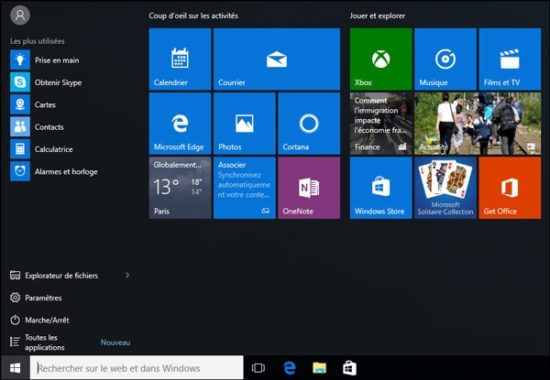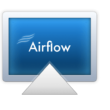Vous cherchez des moyens d’accélérer l’ouverture du menu Démarrer sous Windows 10 ? Vous n’êtes pas seul. Un menu qui s’ouvre lentement peut perturber votre efficacité et expérience utilisateur. Heureusement, il existe des solutions. Nous avons déjà discuté de l’option de désactiver l’animation pour y parvenir, et mentionné Classic Shell, qui vous ramène au menu Démarrer des anciennes versions comme Windows 7. Dans cet article, nous allons explorer une autre méthode efficace pour accélérer l’ouverture du menu Démarrer de Windows 10, en ajustant une clé de Registre spécifique. Suivez le guide !
Comment booster l’ouverture du menu Démarrer sous Windows 10
Pour afficher plus rapidement le menu Démarrer, procédez comme suit :
- Appuyez simultanément sur les touches Windows + R de votre clavier pour ouvrir la boîte de dialogue Exécuter. Une fois ouverte, tapez regedit, puis validez avec Entrée.
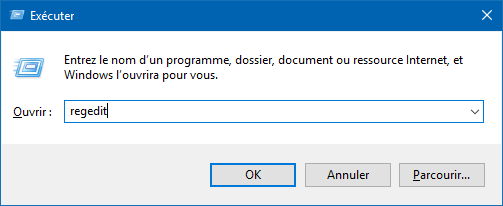
- Dans l’Éditeur de Registre, déroulez la clé suivante :
HKEY_CURRENT_USER>Control Panel>Desktop- Effectuez un double-clic sur la valeur « MenuShowDelay ».
- Dans le champ intitulé « Données de la valeur », remplacez 400 par 200, puis validez avec « OK ».
📝 Note : Par défaut, les menus sont configurés avec un délai de 400 millisecondes entre le moment où vous cliquez et l’affichage du menu. La valeur peut être réglée de 0 à 400 millisecondes. Évidemment, en définissant la valeur à zéro, vous désactivez les animations. Cependant, pour conserver une sensation animée tout en ayant un menu réactif, vous pourriez envisager une valeur entre 150 et 200 millisecondes. Nous avons constaté que cette plage offre une bonne combinaison de rapidité et d’animation.
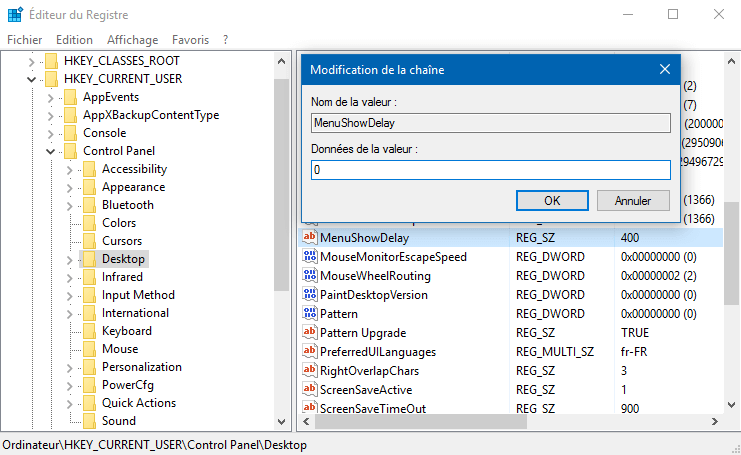
- Maintenant, redémarrez votre ordinateur et le tour est joué ! Le menu Démarrer devrait désormais s’ouvrir en un clin d’œil !
Conclusion
Optimiser l’expérience utilisateur sous Windows 10 passe parfois par de petites astuces. En ajustant cette clé de registre, vous offrez à votre système une réactivité accrue qui, sans aucun doute, améliorera votre quotidien. Bien sûr, agir sur le registre exige prudence et rigueur. Assurez-vous donc de suivre scrupuleusement les étapes mentionnées et, si nécessaire, n’hésitez pas à demander l’aide dans les commentaires.